В этом учебном пособии я покажу вам, как в Photoshop вставить текст рядом с изображением. Эта техника особенно полезна, когда вам нужно создать привлекательные графические элементы для социальных сетей, презентаций или других проектов. Я проведу вас через процесс пошагово, чтобы вы могли самостоятельно освоить эту технику.
Основные выводы
- Использование инструмента текста и настройка текста
- Вырезание и наложение сегмента изображения
- Добавление фонового цвета для улучшения читаемости
Пошаговая инструкция
Сначала откройте Photoshop и загрузите изображение, к которому хотите добавить свой текст. Когда вы выбрали изображение, убедитесь, что оно находится в нужной ориентации. При необходимости вы можете отразить его горизонтально, чтобы изменить положение текста. Для этого нажмите клавиши Ctrl + T и щелкните правой кнопкой мыши, чтобы открыть меню. Выберите опцию "Отразить по горизонтали". Этот шаг важен, если ваше изображение не в нужной ориентации.
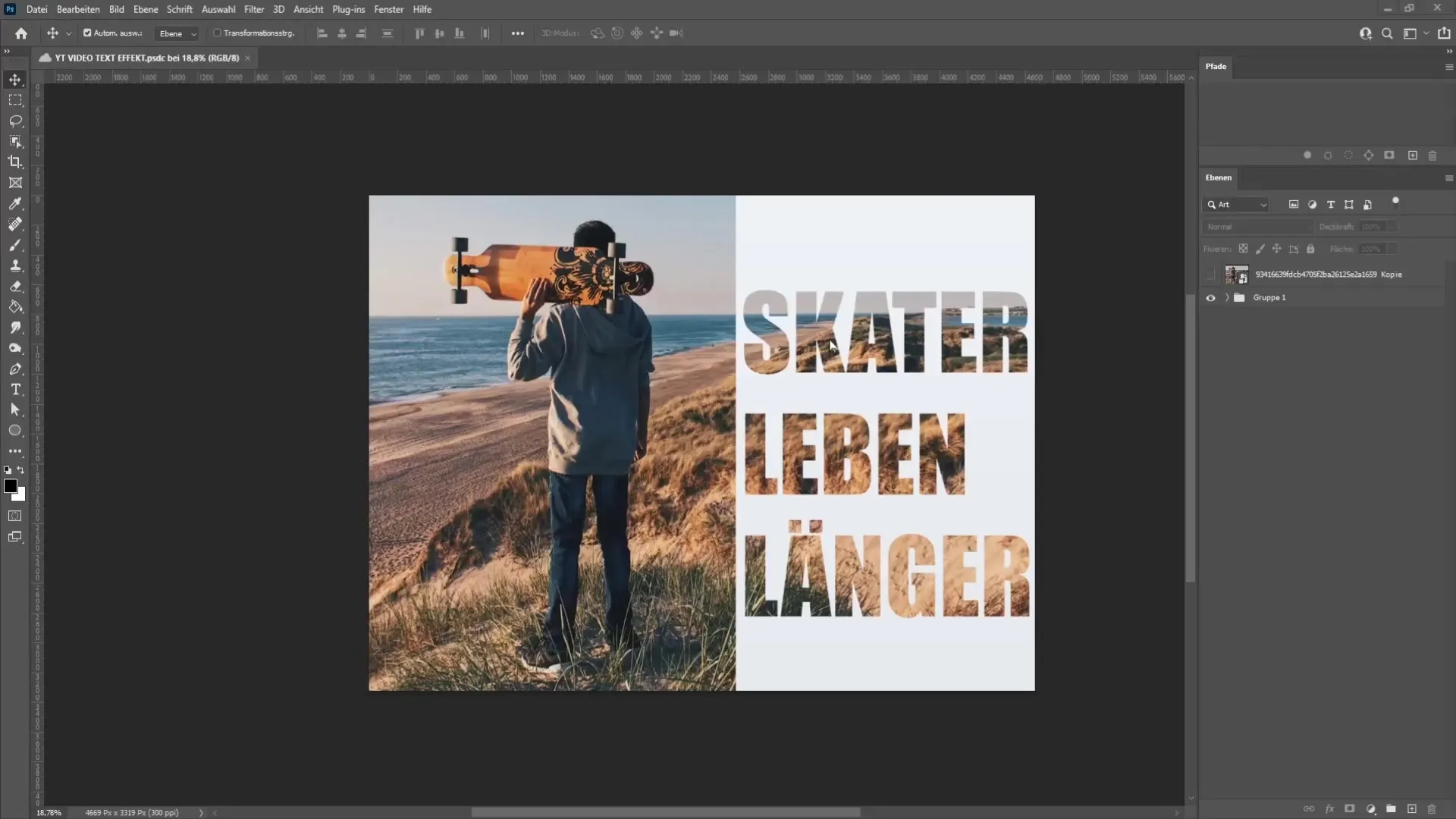
Теперь пришло время для инструмента текста. Вы найдете его в левой панели инструментов. Выберите его и щелкните на правой стороне вашего изображения, чтобы создать свой текст. Обратите внимание, чтобы слова не были слишком длинными, чтобы хорошо вписываться в дизайн. Хорошим ориентиром является использование более коротких предложений или фраз. Нажмите клавишу ввода для создания переноса строки при необходимости.
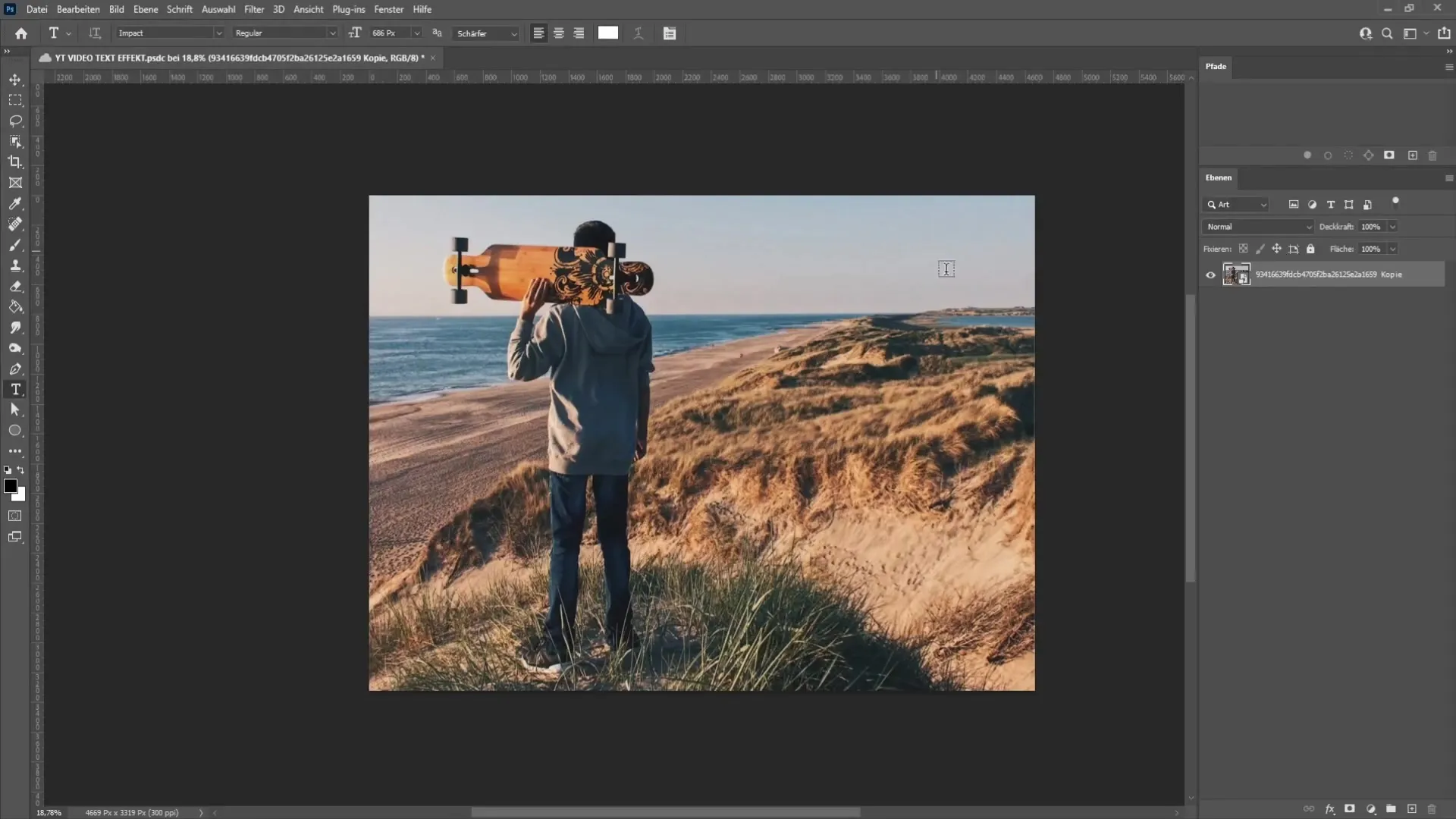
Теперь вы можете перемещать текст, удерживая клавишу Ctrl и перетаскивая его в нужное место. Также вы можете изменить размер шрифта, выделив текст и использовав кнопки управления размером шрифта в верхней панели. Обратите внимание, чтобы текст был не слишком маленьким или большим, чтобы он оставался хорошо читаемым на вашем изображении.

Еще одним важным аспектом является межстрочное расстояние. Для этого перейдите в окно свойств и найдите символ для межстрочного расстояния. Нажмите на него и переместите ползунок вправо или влево, чтобы настроить расстояние по вашему усмотрению. Не забудьте выровнять текст по левому краю, выбрав первый из трех символов абзаца в окне свойств. Это обеспечит вашему тексту чистый, профессиональный вид.
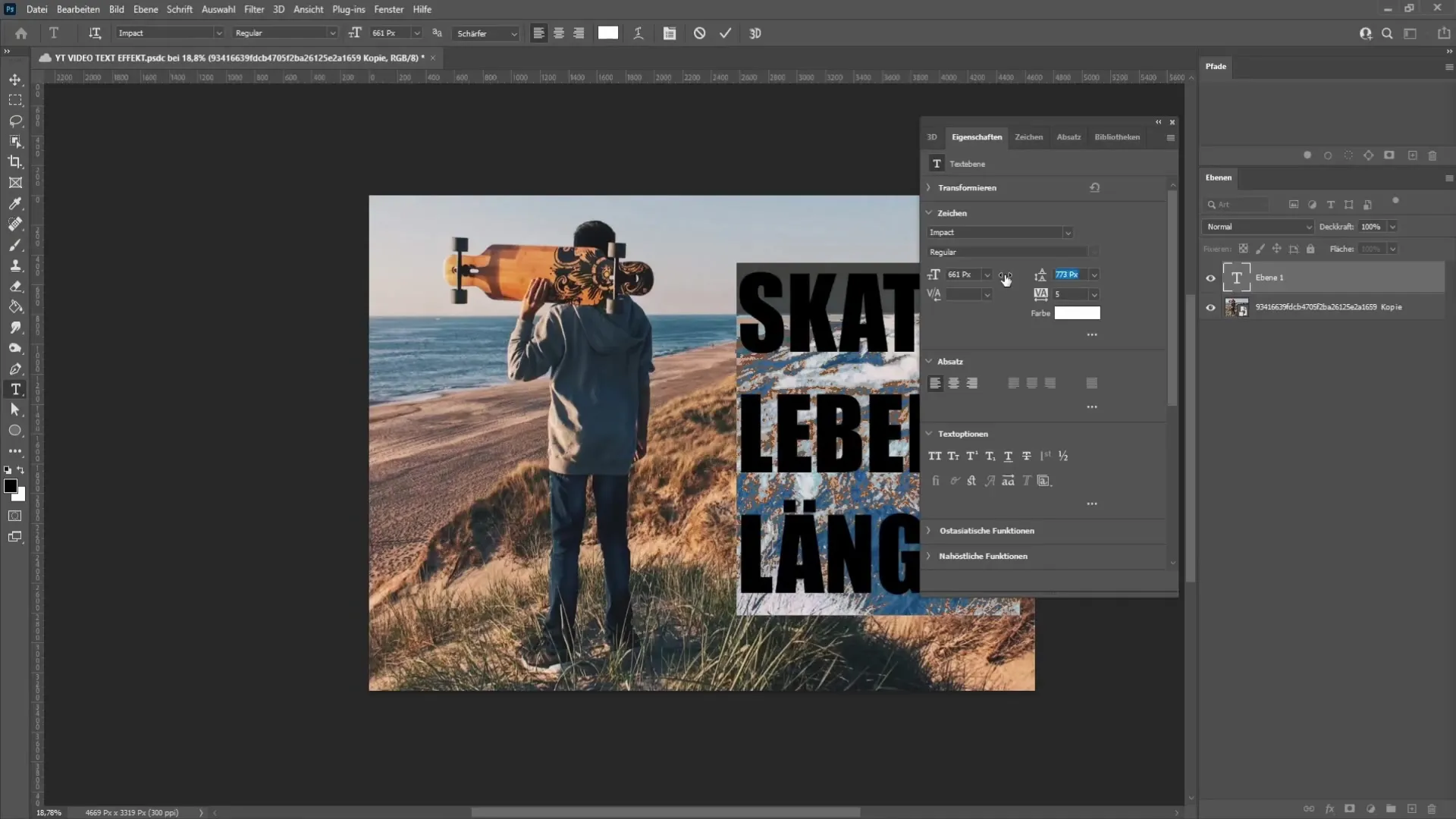
Вы довольны своим текстом? Тогда переходим к следующему шагу. Мы сейчас будем вырезать область изображения, которую вы хотите использовать. Для этого выберите инструмент прямоугольного выделения из панели инструментов. Убедитесь, что опция для мягких краев установлена на 0 пикселей, затем выделите нужную область вашего изображения. Отпустите кнопку мыши и нажмите Ctrl + J, чтобы создать копию выделенной области.
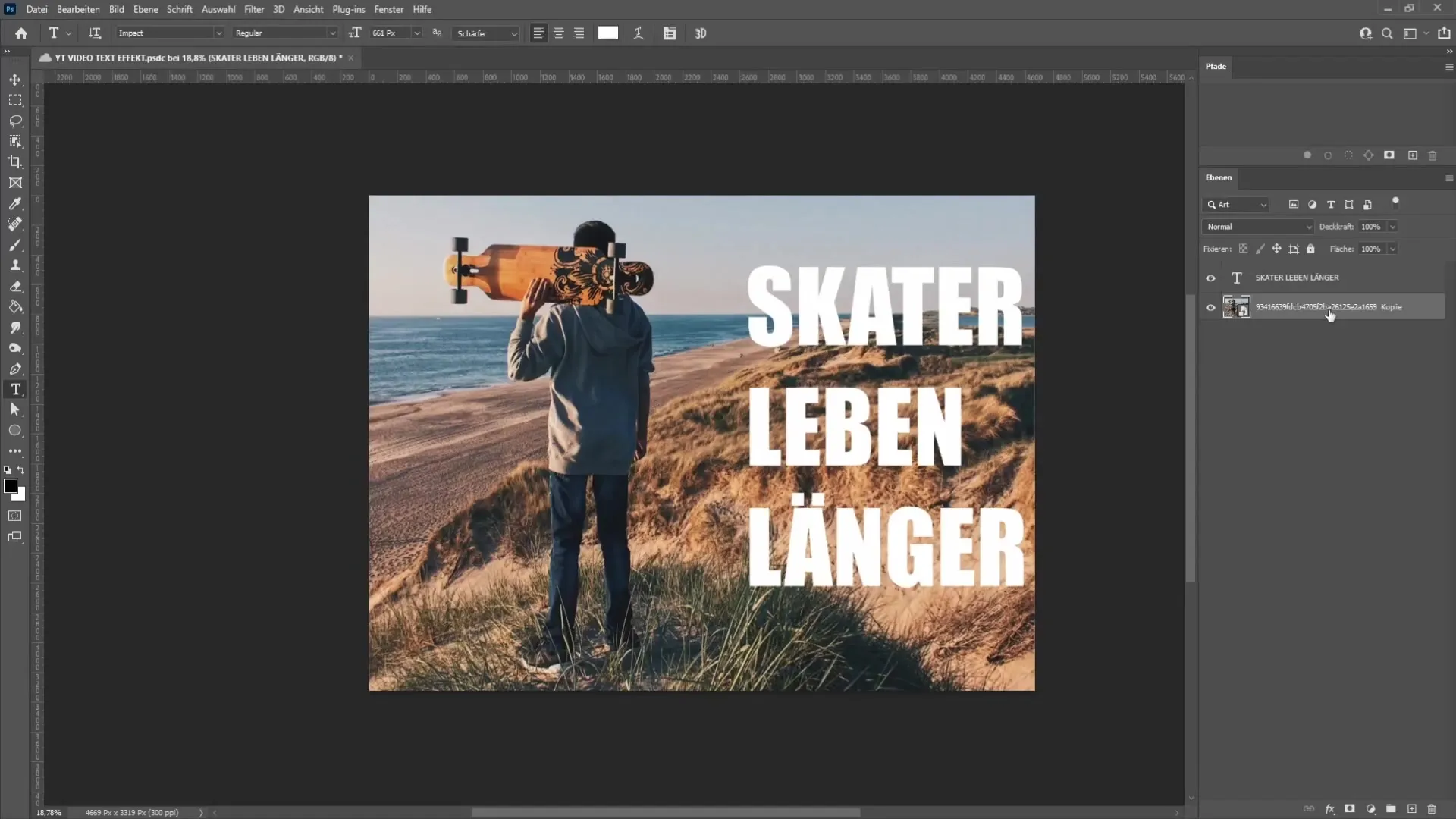
Теперь выберите копию и щелкните правой кнопкой мыши для добавления маски. Удерживая клавишу Alt, щелкните внизу справа на значке маски, чтобы убедиться, что вырезанная область применяется к вашему тексту. Затем переместите скопированный слой над слоем текста в окне слоев.
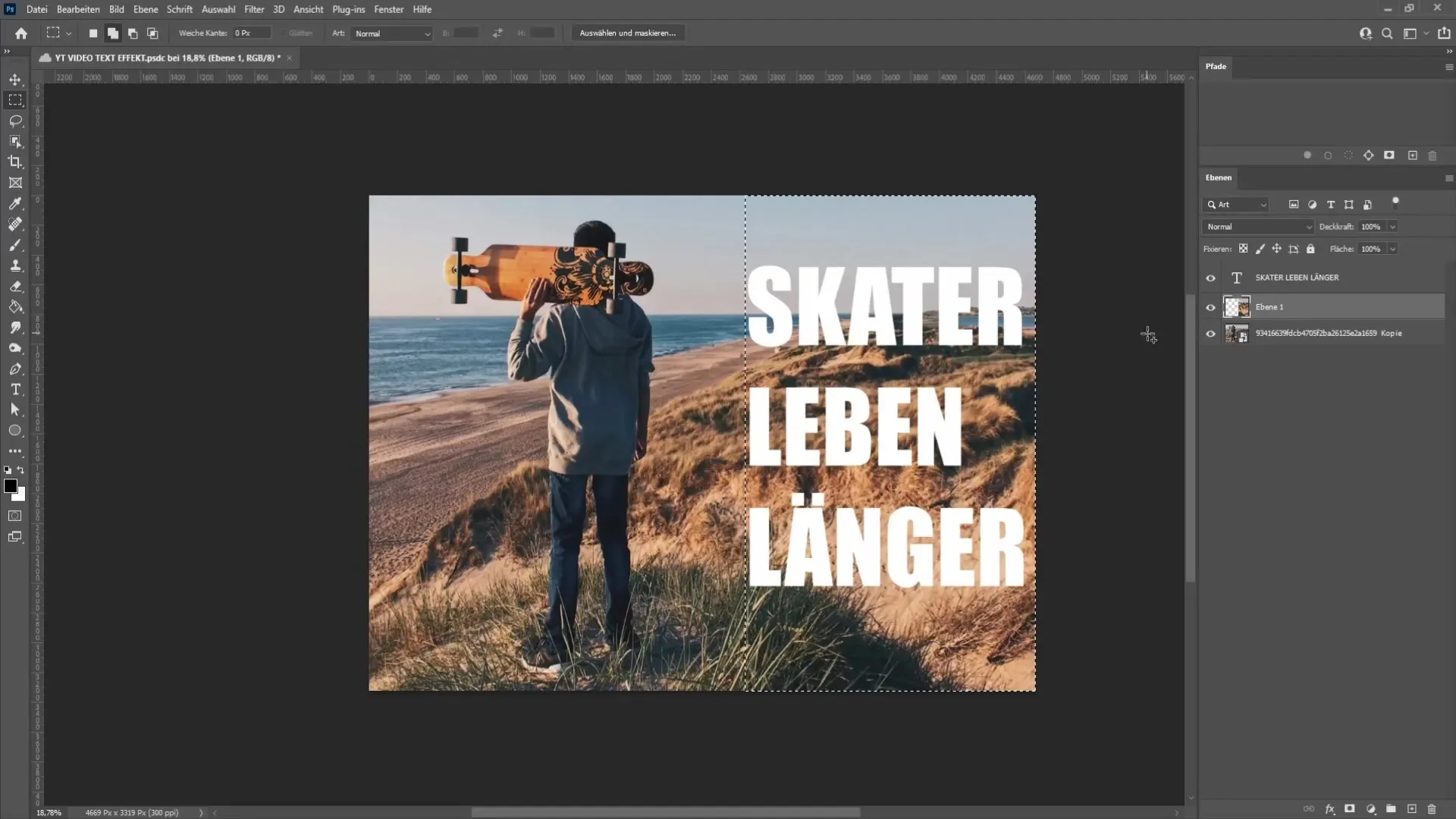
Теперь вы должны видеть, что вырезанная область изображения лежит над вашим текстом. Это важный шаг для создания привлекательного графического эффекта. Теперь вы можете добавить фоновый цвет, чтобы улучшить читаемость текста. Выберите нижний слой в окне слоев, перейдите к коррекциям и выберите "Цветной фон".
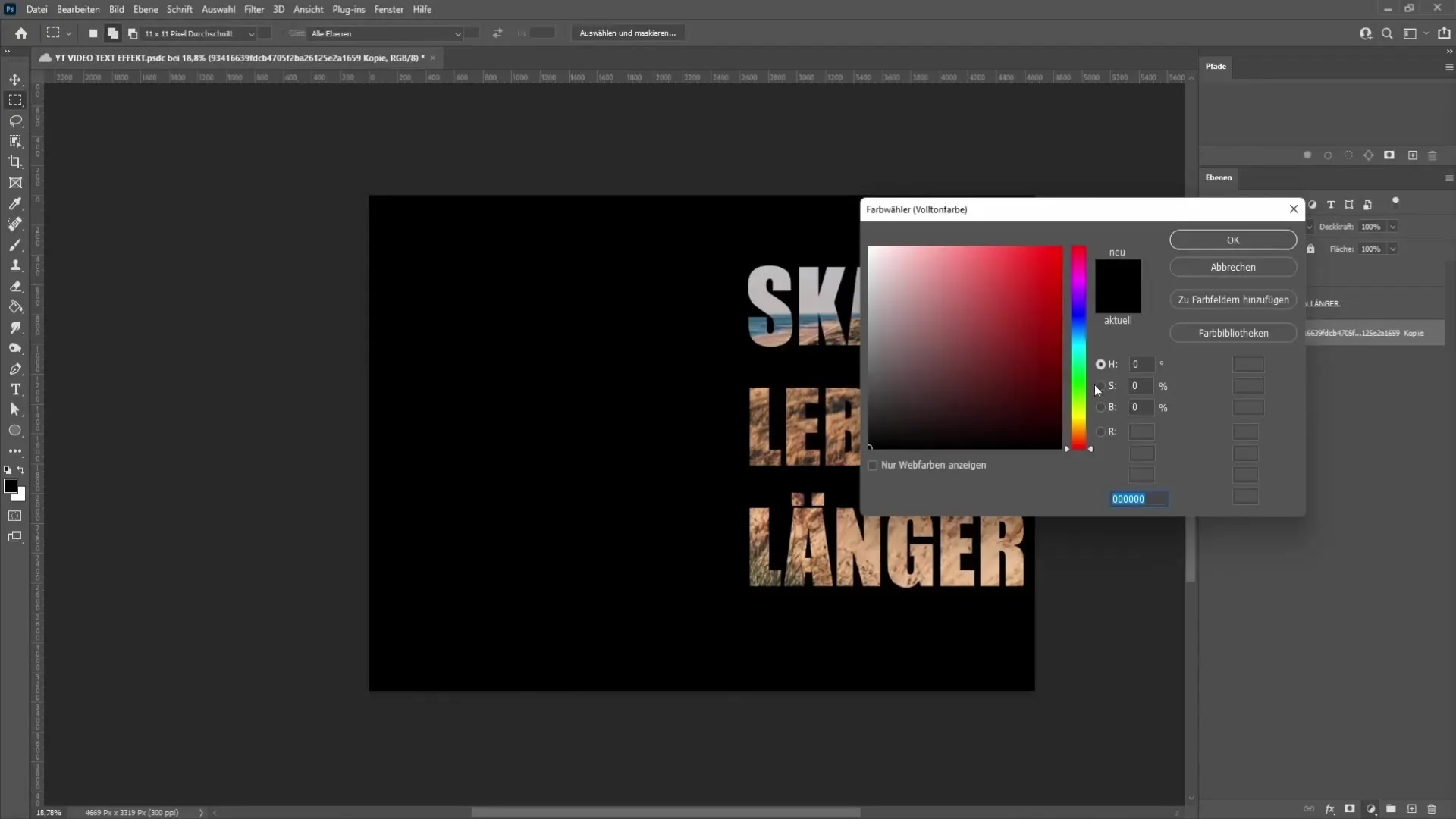
Здесь вы можете выбрать цвет для фона. Я рекомендую выбрать мягкий, неяркий цвет, который хорошо сочетается с вашим изображением и текстом. Бело-голубой оттенок здесь может отлично подойти. Когда вы удовлетворены выбором, подтвердите его и разместите цветовую площадь под текстом.
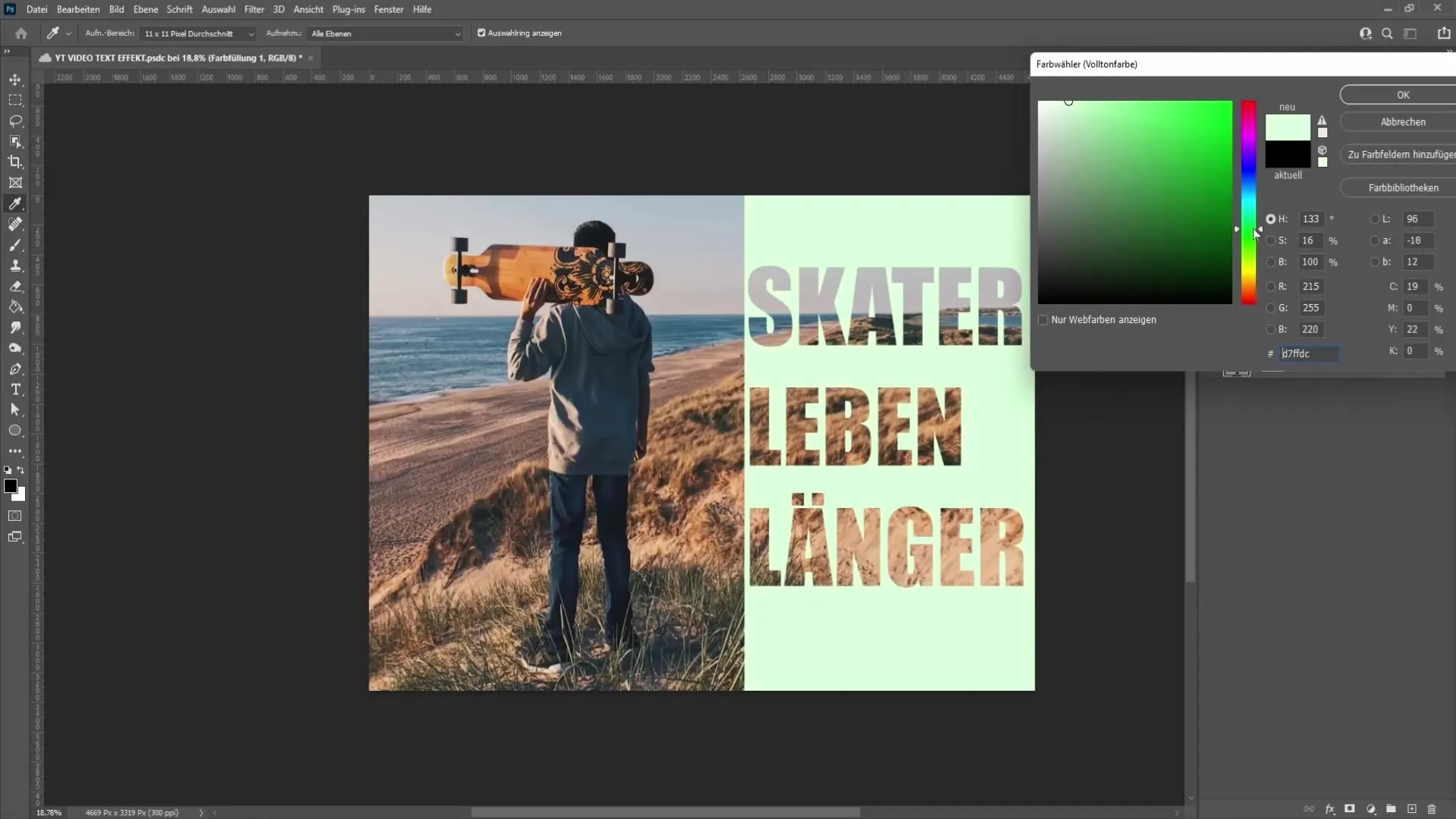
После добавления цвета фона вы можете дальше настраивать текст, чтобы он хорошо сочетался с изображением. Для этого вернитесь к текстовому слою и используйте инструмент перемещения, чтобы переместить текст вверх, вниз, влево или вправо. Убедитесь, что отступы равны, чтобы всё выглядело аккуратно.

Следуя этим шагам, вы успешно вставили текст рядом с изображением и создали привлекательную графику. Не стесняйтесь проявлять творчество с различными шрифтами, цветами и макетами, чтобы создать собственный дизайн.
Резюме
В этом руководстве вы узнали, как вставить и настроить текст рядом с изображением в Photoshop. Теперь вы знаете инструменты и техники, необходимые для создания визуально привлекательных дизайнов. Практикуйте эти шаги и разрабатывайте свой стиль!


